
- Autora John Day [email protected].
- Public 2024-01-30 08:11.
- Última modificació 2025-01-23 14:37.

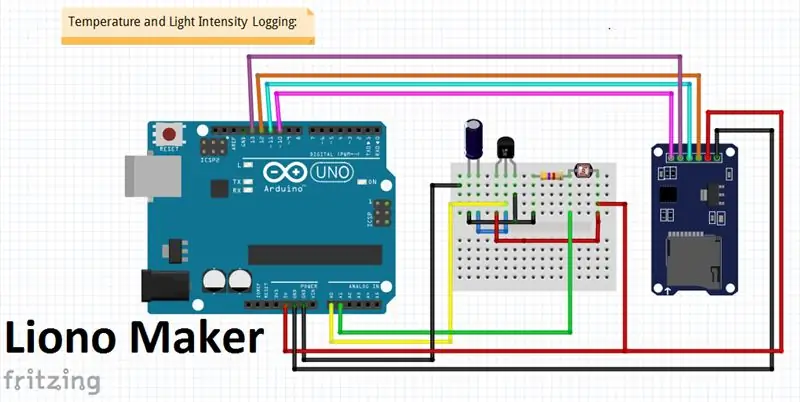
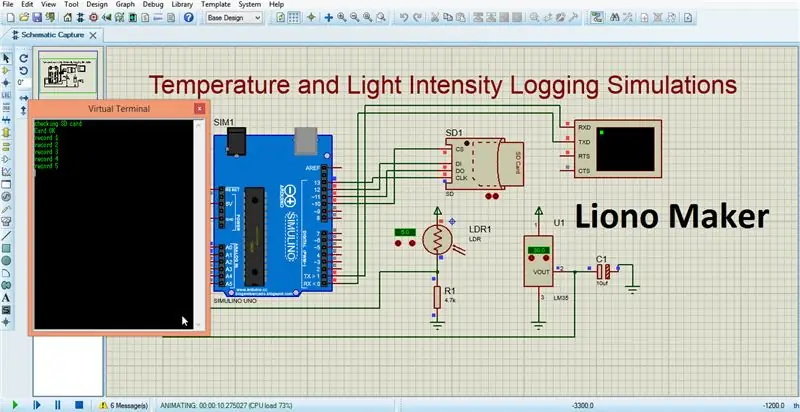
Hola, és Liono Maker, aquest és el meu canal oficial de YouTube. Aquest és un canal de YouTube de codi obert.
aquí teniu el canal de YouTube Link: Liono Maker
aquí teniu l’enllaç del vídeo: Registre d’intensitat de temperatura i llum
En aquest tutorial aprendrem com fer el registre de temperatura i intensitat de llum amb Arduino UNO i el mòdul de targeta Micro SD. El component principal és LDR que s’utilitza per mesurar la intensitat de la llum i un altre és LM35 que s’utilitza per mesurar la temperatura. Aquests dos senyals analògics s’envien al pin Arduino Ao i A1. La targeta SD està fent la feina principal en aquest projecte que està registrant. el registre de dades o el registre de dades és una tècnica en què escrivim les nostres dades al nostre fitxer i després veiem gràfics lineals a Excel. La seqüència d’instruccions necessàries cada vegada que s’escriu a una targeta SD és:
1_SD.open ("nom del fitxer", ESCRIURE_FITXER);
2_file.println (dades);
3_file.close ();
Es pot llegir la informació d'una targeta SD i mostrar el contingut al monitor sèrie. Serial.print () i Serial.write () s’utilitzen per mostrar el contingut del fitxer de dades.
Pas 1:
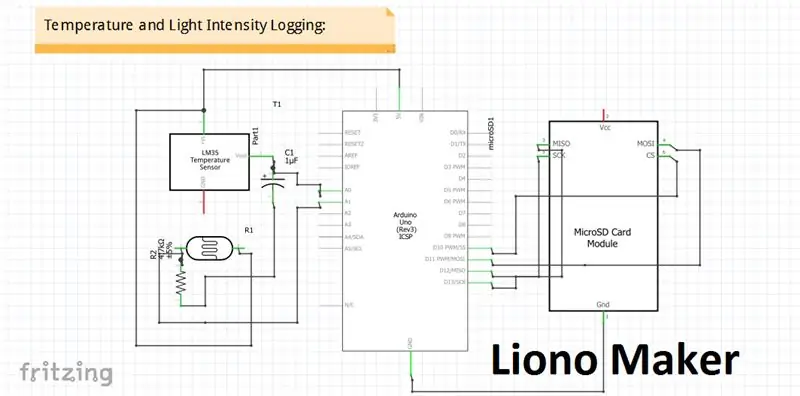
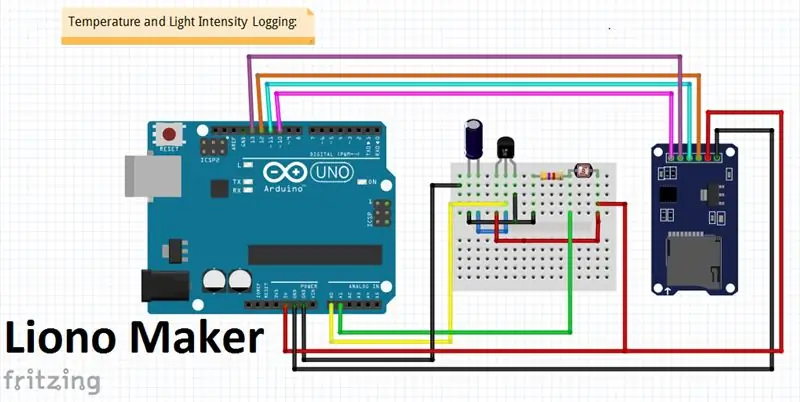
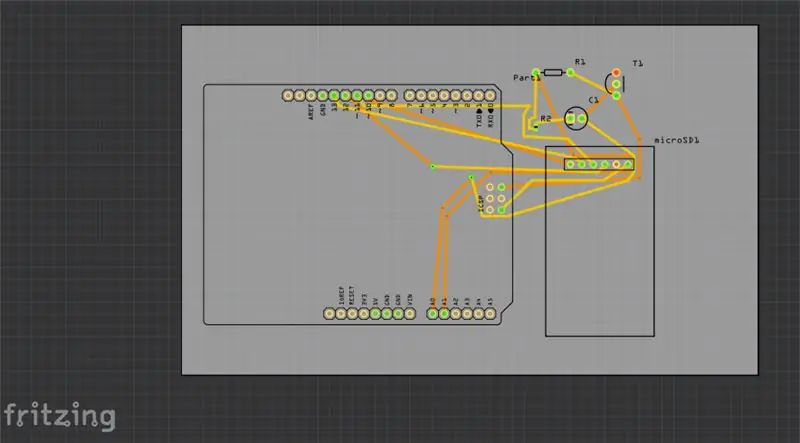
1_SD-Card: -
Les targetes SD (Secure Digital) es poden utilitzar per emmagatzemar i registrar dades. Alguns exemples inclouen l’emmagatzematge de dades en càmeres digitals o telèfons mòbils i el registre de dades per gravar informació dels sensors. Les targetes Micro SD poden emmagatzemar 2 GB de dades i s'han de formatar en format FAT32 (Taula d'assignació de fitxers). La targeta micro SD funciona a 3,3 V, de manera que només es poden connectar mòduls de targeta micro SD amb un xip de canvi de nivell de voltatge de 5V a 3,3V i un regulador de voltatge de 3,3V al subministrament Arduino de 5V.
El mòdul micro SD es comunica amb l’Arduino mitjançant la interfície perifèrica sèrie (SPI). Els pins de connexió SPI del mòdul micro SD inclouen els pins MOSI, MISO, SCK i el pin SS designat chip select (CS), que estan connectats als pins Arduino 11, 12, 13 i 10, respectivament.
Interfície de targeta SD amb Arduino UNO:
GND ------ GND
5volt ------- VCC
Pin12 -------- MISO
Pin11 -------- MOSI
Pin13 ------- SCK
Pin10 -------- SCS
Les dades només s’escriuen al fitxer de la targeta SD seguint la instrucció file.close (); per tant, cada instrucció file.println (data) ha d'anar seguida d'una instrucció file.close () i anar precedida d'una instrucció SD.open ("nom_fitxer", FILE_WRITE). La funció SD.open () té la configuració predeterminada de FILE_READ, de manera que cal escriure en un fitxer l'opció FILE_WRITE.
La seqüència d’instruccions necessàries cada vegada que s’escriu a una targeta SD és
SD.open ("nom del fitxer", FILE_WRITE);
file.println (dades);
file.close ();
2_LM35: -
LM35 és un sensor de temperatura de circuit integrat de precessió, el voltatge de sortida del qual varia segons la temperatura que l’envolta. És un CI petit i barat que es pot utilitzar per mesurar la temperatura entre -55 ° C i 150 ° C.
Hi ha tres potes de Lm35;
1-Vcc
2-fora
3-Gnd
Lm35 és un sensor de temperatura únic que s’utilitza per detectar la temperatura. El seu primer terminal està connectat amb VCC a un pin Arduino de 5 volt i el segon terminal està Out connectat amb un pin analògic, que es defineix a la codificació. El tercer terminal està connectat a Gnd, que és Gnd.
3_LDR: -
Una foto-resistència (acrònim LDR per a la disminució de la resistència a la llum o resistència dependent de la llum o cèl·lula fotoconductora) és un component passiu que disminueix la resistència respecte a la recepció de la lluminositat (llum) a la superfície sensible del component. La resistència d’una foto-resistència disminueix amb l’augment de la intensitat de la llum incident; en altres paraules, presenta fotoconductivitat.
Interfície LDR amb Arduino UNO:
El seu terminal està connectat amb 5 volt i el segon terminal està connectat amb resistència de 4,7 k. El segon extrem de la resistència de 4,7 k és terra. LDR és per si mateix una resistència i aquest tipus de configuracions s’utilitzen per mesurar i tensionar, és a dir, la tècnica del divisor de tensió. El terminal comú està connectat al pin analògic d'Arduino (el pin # es defineix a la codificació). Comparteixo fotos.
Pas 2:
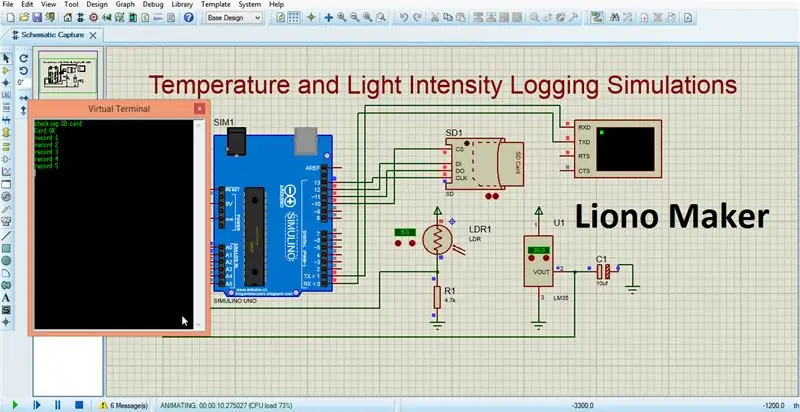
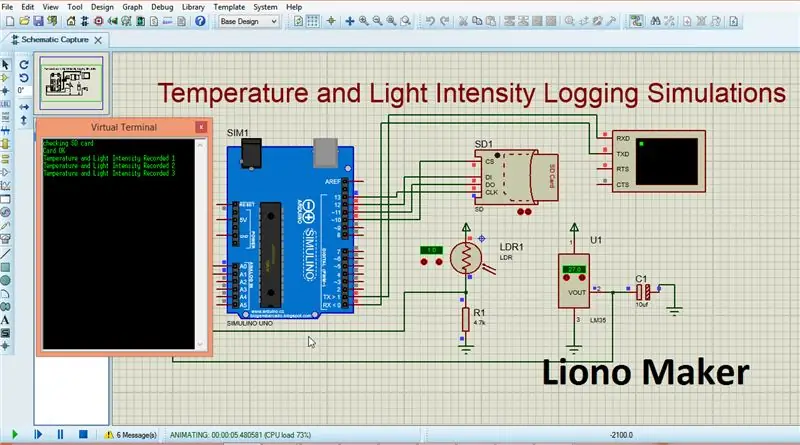
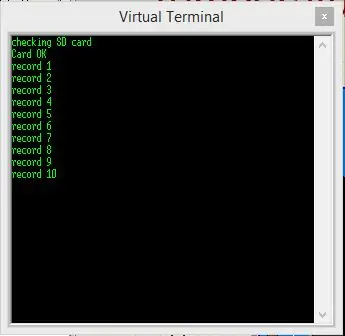
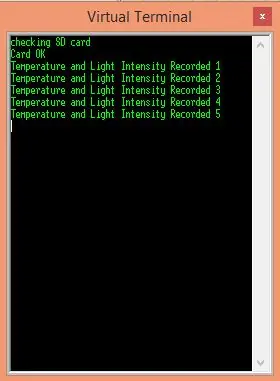
Simulacions Proteus: -
En aquest tutorial fem servir el programari Proteus, que s’utilitza per simular el nostre projecte (registre de temperatura i intensitat lluminosa). En primer lloc, obriu el programari Proteus per prendre components i dispositius per fer el diagrama del vostre circuit. Després de completar el circuit, hem de simular-lo. per a aquest propòsit hem de carregar el fitxer hexadecimal de codificació Arduino a la propietat Arduino. Feu clic amb el botó dret a Arduino i aneu a Arduino Property copiar i enganxar la ubicació del fitxer hexadecimal o seleccionar directament el fitxer i penjar-lo. el segon és carregar el fitxer de la targeta SD, amb aquest propòsit seleccioneu 32 GB i aneu a la ubicació del fitxer i, a continuació, copieu-lo i enganxeu-lo o pengeu-lo directament seleccionant-lo a la carpeta corresponent. A continuació es mostra la manera de carregar el fitxer: Copia i enganxa el fitxer de la targeta SD Ubicació / Nom del fitxer.
després de completar aquests dos treballs, heu de verificar el circuit que heu comès si hi ha un error, si us plau, corregiu-lo abans de la simulació.
Hi ha un botó de reproducció a l'extrem esquerre de la pàgina esquemàtica del programari Proteus. premeu-lo i s'iniciarà la simulació.
/ * A continuació es detallen les instruccions de la targeta SD per escriure les dades al fitxer.
La seqüència d’instruccions necessàries cada vegada que s’escriu a una targeta SD és:
1_SD.open ("nom del fitxer", ESCRIURE_FITXER);
2_file.println (dades);
3_file.close (); * /
després d'aquestes instruccions, el codi Arduino tarda (5000); a continuació, anoteu una nova lectura i així successivament aquest procés. el terminal virtual mostra els resultats de la manera següent.
La targeta SD està bé
registre1
registre2
registre3
registre4
registre5
podeu canviar la resposta de retard per registrar les vostres dades en poc temps. podeu veure aquesta resposta al fitxer de dades.
Pas 3:
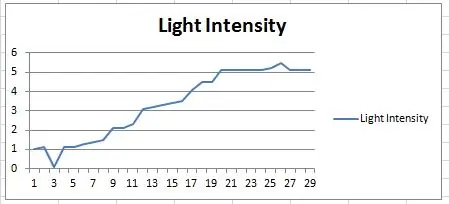
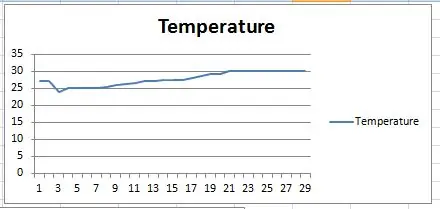
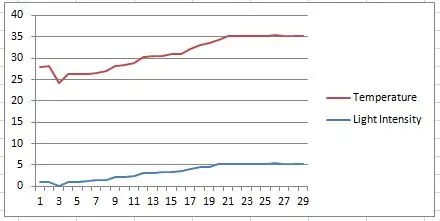
Gràfics de línies de dades en temps real a EXCEL: -
Microsoft Excel s’utilitza per fer gràfics lineals de dades de temperatura i intensitat de llum respectivament en aquest projecte.
En primer lloc, hem d'obrir Excel i injectar (aneu a Dades i seleccioneu el fitxer txt) el fitxer de dades a Excel. separeu les columnes de dades de temperatura i intensitat de llum. aneu a la inserció i inseriu gràfics lineals. Comparteixo els meus fitxers complets també amb fitxers Excel i gràfics de línies de dades en temps real i fitxer de dades.
aquests gràfics ens indiquen que canvia la temperatura i, a continuació, la resistència de la foto-resistència (LDR).
Pas 4:
Arxius complets utilitzats en aquest projecte: -
Aquí teniu el meu enllaç de YouTube, aquest és el canal de codi obert. proporcionem tot el relacionat amb el nostre projecte i les coses que s’utilitzen al nostre projecte, fitxers relatius, etc.
Estic compartint els meus fitxers i imatges complets en un fitxer zip, que tenen;
1_Arxiu Fritzing
2_proteus fitxers de simulació
Fitxer de codificació 3_Arduino
Arxiu HEX de codificació 4_Arduino
Fitxer targeta 5_SD
Fitxer 6_dades
7_Excel fitxer que inclou gràfics lineals, etc.
Recomanat:
Llum d'intensitat de llum Arduino: 3 passos

Llum d'intensitat de llum Arduino: aquest circuit es pot utilitzar com a llum real, projecte escolar i un repte divertit. Aquest circuit és fàcil d'utilitzar i fàcil de fer, però si no heu utilitzat tinker cad abans és possible que vulgueu provar-ho primer
Llum d'intensitat de llum Arduino: 6 passos
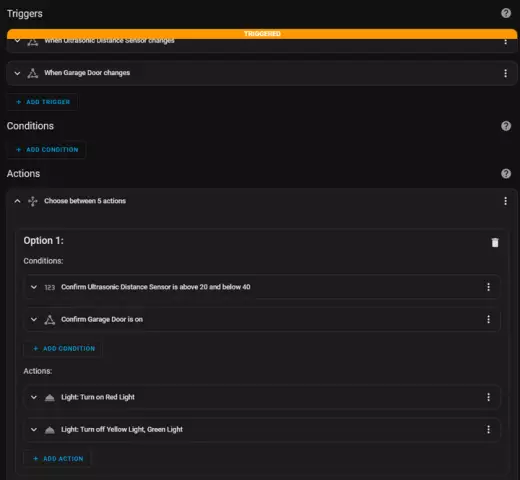
Llum Intensity Light Arduino: us donem la benvinguda al meu tutorial sobre com construir i codificar un llum Intensity Light amb un Arduino. Necessitareu aquests components per construir-lo. * LDR * Microcontrolador Arduino * Bombeta * Relé * Una font d’energia * Taula de pa * Resistència d’1 k-ohm Esperem que
Llum d'intensitat de llum amb Arduino: 3 passos
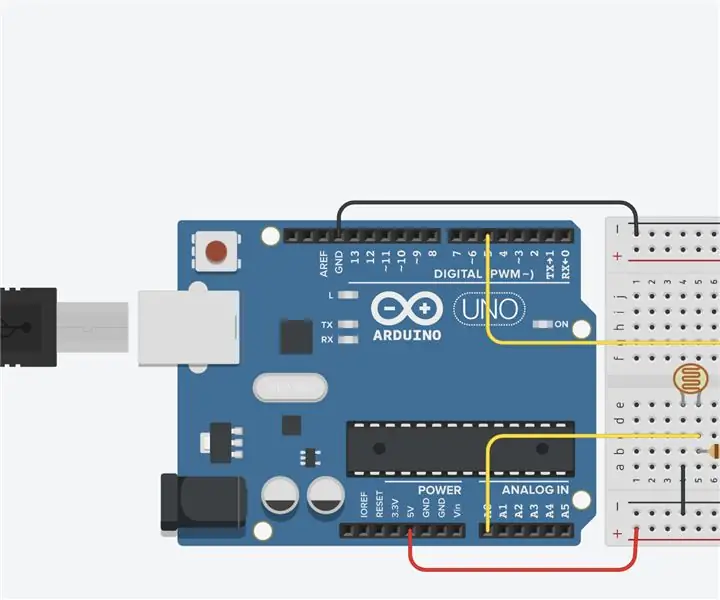
Llum d'intensitat de llum amb Arduino: en aquest projecte, exploro com utilitzar l'arduino per crear una làmpada que canviï segons l'hora del dia. A petició de l'usuari, la làmpada canviarà la seva brillantor quan quantifiqui o redueixi la resistència de la llum LDR que detecta res
Llum d'intensitat de llum Arduino: 5 passos
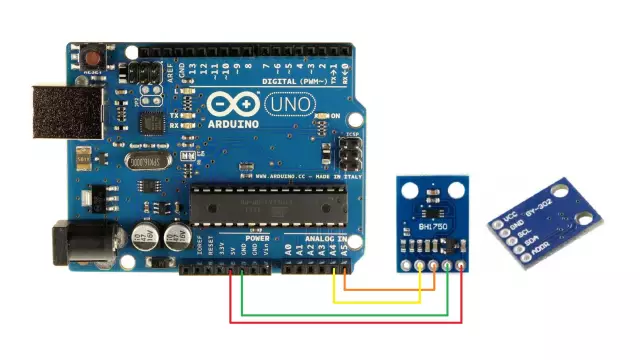
Llum Arduino Light Intensity: en aquest projecte aprendreu a encendre automàticament un llum quan estigui fosc
Llum d'intensitat de llum Arduino - Jasdeep: 6 passos
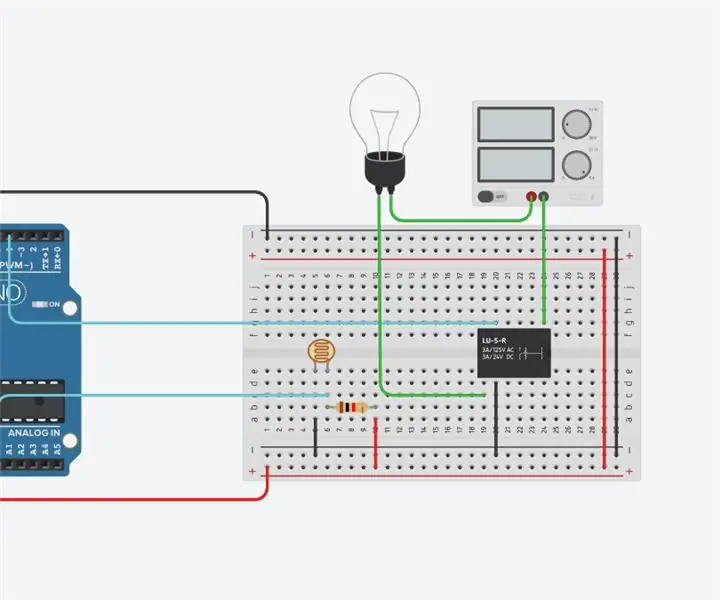
Llum Arduino Light Intensity - Jasdeep: Visió general: en aquest projecte, crearem un circuit senzill en què s’encendrà una bombeta si és fosc. Tanmateix, quan és brillant, la bombeta s’apagarà
